简介
windows里什么是虚拟内存?
其实类似Linux里的交换内存/交换页,即将硬盘上一块空间作为虚拟的内存,当物理内存不足时,则可以将不常用的数据从物理内存中转移到磁盘上的虚拟内存里,从而实现了内存的扩展,允许系统同时运行更多的程序,处理更大的数据。
但是虚拟内存也是有缺点的。
性能上。如果系统需要频繁的将数据从物理内存到虚拟内存之间做交换的话,会导致额外的磁盘IO花销,而硬盘的读写速度是相对很慢的,势必会影响系统/程序整体的运行速度。
磁盘寿命影响。频繁的虚拟内存读写,会增加磁盘的读写负载,会导致磁盘使用寿命缩短。
如何开启并设置虚拟内存
个人测过能用的一种方式,即使用系统设置。
右键单击计算机图标,选择"属性",然后在左边的导航栏里,点击"高级系统设置"。
在弹出的对话框里,点击"高级"选项卡,并在性能一栏里,点击"设置",如下:
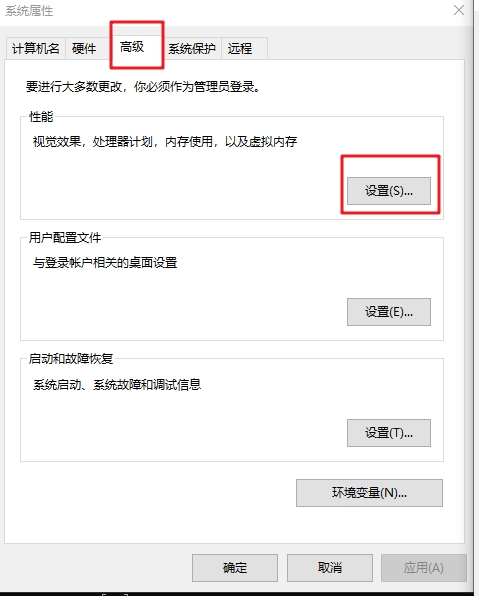
之后会弹出下图里的"性能选项"对话框,点击"高级",并在“虚拟内存”一栏里,点击"更改"按钮,如下:
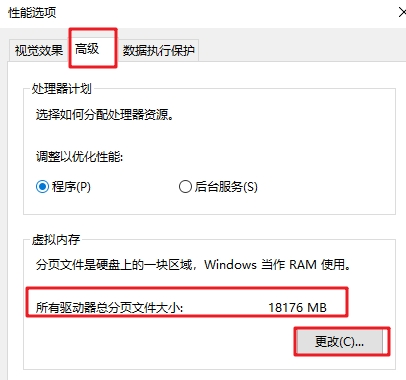
注意,这上面的"所有驱动器总分页文件大小",其实就是本机的虚拟内存总大小,比如说上面里,我的电脑总的虚拟内存就是18176MB。
之后会打开"虚拟内存"对话框,默认情况下,“自动管理所有驱动器的分页文件大小”的选项是自动勾选的,我们先把它取消掉,然后才能进行后续修改。
选择需要设置虚拟内存的驱动器(通常是系统所在的C盘),这里我选择的是F盘。
选择“自定义大小”选项,输入所需的初始大小(MB)和最大大小(MB)。
然后点击“设置”按钮(注意一定要点击设置按钮,要不不生效),然后点击“确定”按钮保存设置。
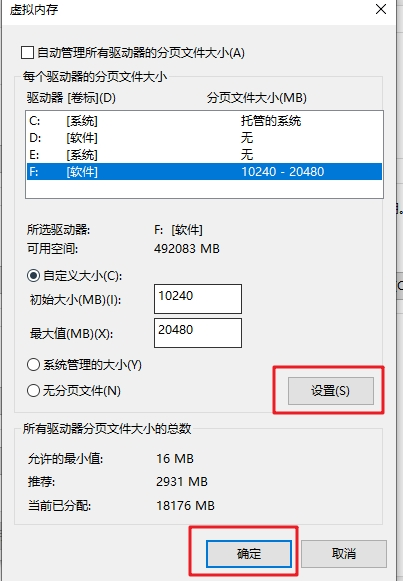
至此就完成了虚拟内存的设置。
忘了在哪篇文档里看的了,如果是增大虚拟内存的话,会立即生效,如果是减小虚拟内存或者是禁用虚拟内存的话,得重启电脑后才能生效。
不过保险起见,还是推荐都重启一下。
如何查看虚拟内存
一种方式是上一节中介绍的方式,"性能选项"里展示出的,就是系统各个盘上的虚拟内存之和。
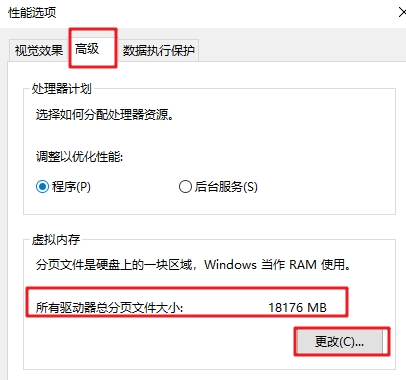
还有一种方式是通过任务管理器来查看,右键任务栏空白处,打开任务管理器,然后如图:
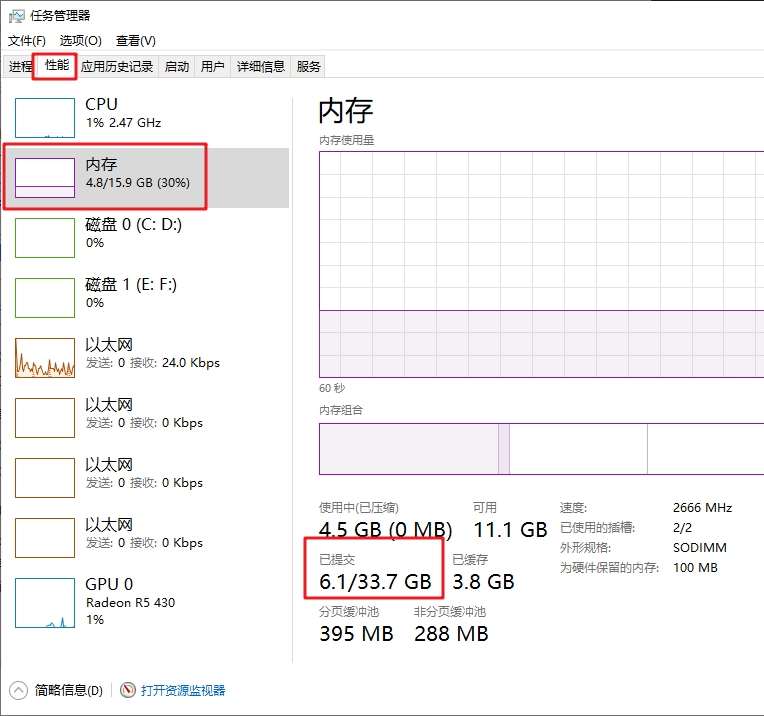
在"性能" -> "内存"里,"已提交"的数据也可以体现出本机虚拟内存的大小。
简单的说,"已提交"前面的数字,表示当前使用中的物理内存 + 当前使用中的虚拟内存+ 其他已缓存及保留内存等。
"已提交"后面的数字,表示本机总物理内存 + 本机总虚拟内存。
比如说我,物理内存是16G,虚拟内存我们刚看了是不到18G,加起来就是"已提交"后面的数字,即33.7G。






















 806
806











 被折叠的 条评论
为什么被折叠?
被折叠的 条评论
为什么被折叠?








